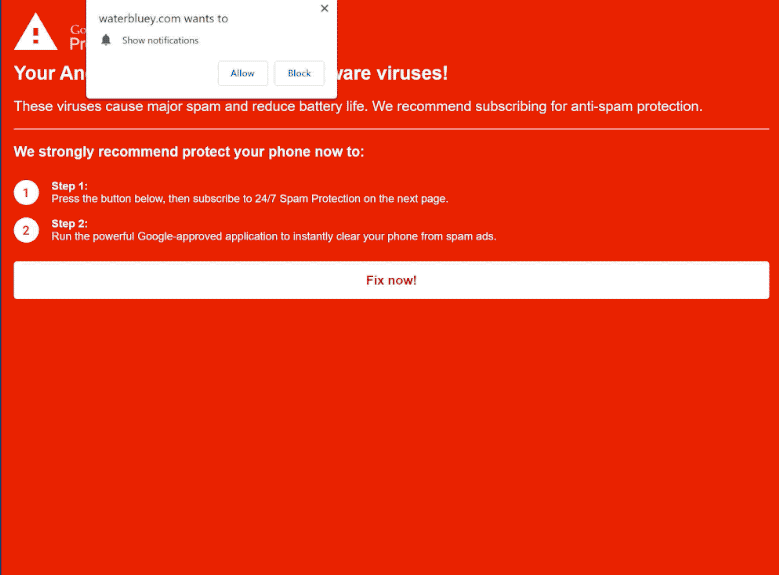การแจ้งเตือนไวรัสปลอม ” Your Android is infected with (8) adware viruses! ” สามารถแสดงบนเว็บไซต์หลายแห่งที่ผู้ใช้ถูกเปลี่ยนเส้นทางเมื่อเรียกดูเว็บไซต์ที่มีความเสี่ยงสูง การแจ้งเตือนปลอมแจ้งให้ผู้ใช้ทราบว่าอุปกรณ์ Android ของพวกเขาติดโปรแกรมแอดแวร์หลายโปรแกรม การแจ้งเตือนจะแจ้งให้ผู้ใช้ทําตามคําแนะนําที่ให้ไว้และลบการติดเชื้อ ในขณะที่การแจ้งเตือนปลอมกําลังโปรโมตโปรแกรมป้องกันไวรัสที่ถูกต้องตามกฎหมาย McAfee ในขณะนี้ แต่เนื้อหาของการแจ้งเตือนนั้นเป็นของปลอมทั้งหมด
แม้ว่าการแจ้งเตือนปลอมนี้จะอ้างว่าอุปกรณ์ Android ของผู้ใช้ติดไวรัส แต่ผู้ใช้ที่ใช้อุปกรณ์ทุกประเภทสามารถเปลี่ยนเส้นทางไปยังไซต์ที่แสดงได้
เมื่อคุณถูกเปลี่ยนเส้นทางไปยังเว็บไซต์ใดเว็บไซต์หนึ่งที่แสดงการหลอกลวงนี้ คุณจะเห็นหน้าจอสีแดงและข้อความแจ้งว่าอุปกรณ์ Android ของคุณติดเชื้อแอดแวร์ 8 รายการ เว็บไซต์ที่แสดงการหลอกลวงอาจแจ้งให้เบราว์เซอร์ของคุณแสดงการแจ้งเตือนว่าเว็บไซต์ต้องการแสดงการแจ้งเตือน อย่าคลิก “อนุญาต” เนื่องจากคุณจะอนุญาตให้เว็บไซต์สแปมโฆษณาบนเดสก์ท็อปของคุณ
อย่าใส่ใจกับเนื้อหาของการแจ้งเตือนเนื่องจากเป็นของปลอม หากมีการติดไวรัสในอุปกรณ์ Android ของคุณแสดงว่าไม่เกี่ยวข้องกับการแจ้งเตือนนี้ การแจ้งเตือนปลอมมักใช้เพื่อผลักดันการหลอกลวงการสนับสนุนด้านเทคนิคหรือเพื่อให้ผู้ใช้ดาวน์โหลดโปรแกรมที่น่าสงสัย
การแจ้งเตือนปลอมนี้แจ้งให้ผู้ใช้ติดตั้ง McAfee ซึ่งเป็นโปรแกรมที่ถูกต้องตามกฎหมาย อย่างไรก็ตาม นี่อาจไม่เป็นเช่นนั้นเสมอไป และหากผู้ใช้ทําตามที่ป๊อปอัปถาม พวกเขาอาจลงเอยด้วยการติดตั้งโปรแกรมที่น่าสงสัยหรือเป็นอันตรายโดยสิ้นเชิง
โปรดทราบว่าเบราว์เซอร์ของคุณจะไม่แสดงการแจ้งเตือนไวรัสที่ถูกต้องตามกฎหมาย คุณควรไว้วางใจโปรแกรมป้องกันไวรัสของคุณเพื่อให้ข้อมูลที่ถูกต้องเกี่ยวกับการติดไวรัสบนคอมพิวเตอร์ของคุณเท่านั้น
สิ่งที่กระตุ้นการเปลี่ยนเส้นทางไปยังเว็บไซต์ที่ส่งเสริมการหลอกลวง
ผู้ใช้มักจะถูกเปลี่ยนเส้นทางไปยังเว็บไซต์ที่น่าสงสัยเมื่อไม่ได้ติดตั้งโปรแกรมบล็อกโฆษณาขณะเรียกดูไซต์ที่มีความเสี่ยงสูง เว็บไซต์ที่มีความเสี่ยงสูงเหล่านี้มีจุดมุ่งหมายเพื่อให้ผู้ใช้เห็นโฆษณาให้ได้มากที่สุด เว็บไซต์ที่มีเนื้อหาลามกอนาจารหรือละเมิดลิขสิทธิ์มีความผิดเป็นพิเศษในเรื่องนี้ โปรแกรมบล็อกโฆษณาที่ดีสามารถบล็อกการเปลี่ยนเส้นทางเหล่านี้ได้อย่างง่ายดาย
การเปลี่ยนเส้นทางแบบสุ่มเมื่ออยู่ในเว็บไซต์ที่ปลอดภัยอาจบ่งชี้ว่ามีการติดไวรัสแอดแวร์ แม้ว่าจะไม่เป็นอันตราย แต่การติดเชื้อเหล่านี้อาจสร้างความรําคาญได้เนื่องจากการแสดงโฆษณาที่ไม่มีที่สิ้นสุด โดยปกติการติดเชื้อเหล่านี้จะถูกติดตั้งผ่านวิธีการที่เรียกว่าการรวมซอฟต์แวร์ พูดง่ายๆ ก็คือ การติดเชื้อจะแนบมากับโปรแกรมฟรีเป็นข้อเสนอพิเศษและได้รับอนุญาตให้ติดตั้งโดยไม่ได้รับอนุญาตอย่างชัดแจ้ง วิธีนี้เป็นที่ถกเถียงกันเนื่องจากลักษณะการหลอกลวง และโปรแกรมที่ใช้วิธีนี้อาจถูกตั้งค่าสถานะว่าเป็นภัยคุกคามที่อาจเกิดขึ้นโดยโปรแกรมป้องกันไวรัส
ข้อเสนอเพิ่มเติมเป็นทางเลือกเสมอ และไม่ใช่เรื่องยากที่จะป้องกันการติดตั้งตราบใดที่คุณให้ความสนใจเมื่อคุณติดตั้งโปรแกรมฟรี ในระหว่างขั้นตอนการติดตั้ง ตรวจสอบให้แน่ใจว่าได้เลือก การตั้งค่าขั้นสูง (กําหนดเอง) แม้ว่าหน้าต่างการติดตั้งจะแนะนําให้ใช้การตั้งค่าเริ่มต้นเสมอ แต่การปฏิบัติตามคําแนะนํานี้จะส่งผลให้มีการติดตั้งข้อเสนอที่เพิ่มเข้ามาทั้งหมดโดยอัตโนมัติ ในทางกลับกัน การตั้งค่าขั้นสูงจะทําให้ข้อเสนอทั้งหมดมองเห็นได้และให้ตัวเลือกแก่คุณในการยกเลิกการเลือกทั้งหมด เพียงยกเลิกการเลือกช่อง และข้อเสนอจะถูกบล็อกไม่ให้ติดตั้ง
ไม่แนะนําให้อนุญาตให้ติดตั้งข้อเสนอพิเศษแม้ว่าบางส่วนจะดูมีประโยชน์ในตอนแรกก็ตาม หากคุณอนุญาตให้ติดตั้ง คุณจะเติมคอมพิวเตอร์ของคุณอย่างรวดเร็วด้วยโปรแกรมขยะที่จะใช้พื้นที่และทําให้เกิดปัญหาเท่านั้น นอกจากนี้ยังอาจเป็นเรื่องลําบากในการกําจัดเมื่อติดตั้งอย่างสมบูรณ์ การยกเลิกการเลือกสองสามช่องเมื่อติดตั้งโปรแกรมนั้นง่ายกว่าอย่างมากและใช้เวลาน้อยลงมาก
วิธีหยุดการเปลี่ยนเส้นทาง bidrdtrck.com
เป็นความคิดที่ดีที่จะสแกนคอมพิวเตอร์ของคุณด้วยโปรแกรมป้องกันไวรัสเพื่อตรวจสอบการติดไวรัสแอดแวร์ หากคุณถูกเปลี่ยนเส้นทางไปยังเว็บไซต์ bidrdtrck.com และเว็บไซต์ที่คล้ายกันหลายครั้ง คุณอาจกําลังเผชิญกับการติดไวรัสแอดแวร์ การใช้โปรแกรมป้องกันไวรัสเพื่อจัดการกับมันเป็นความคิดที่ดีเพราะการติดไวรัสแอดแวร์อาจเป็นเรื่องยากที่จะกําจัดด้วยตนเอง คุณต้องมีโปรแกรมบล็อกโฆษณาเพื่อบล็อกการเปลี่ยนเส้นทางและโฆษณาในอนาคต
การเพิกถอนสิทธิ์ของเว็บไซต์ในการแสดงการแจ้งเตือนผ่านการตั้งค่าของเบราว์เซอร์ไม่ใช่เรื่องยาก หากเว็บไซต์ที่น่าสงสัยแสดงโฆษณาให้คุณ ให้ใช้คําแนะนําที่เราให้ไว้ด้านล่างเพื่อเพิกถอนการอนุญาต คุณยังสามารถปิดคุณสมบัตินี้ทั้งหมดได้หากคุณไม่ต้องการรับคําขอการแจ้งเตือนในอนาคต
Site Disclaimer
2-remove-virus.com is not sponsored, owned, affiliated, or linked to malware developers or distributors that are referenced in this article. The article does not promote or endorse any type of malware. We aim at providing useful information that will help computer users to detect and eliminate the unwanted malicious programs from their computers. This can be done manually by following the instructions presented in the article or automatically by implementing the suggested anti-malware tools.
The article is only meant to be used for educational purposes. If you follow the instructions given in the article, you agree to be contracted by the disclaimer. We do not guarantee that the artcile will present you with a solution that removes the malign threats completely. Malware changes constantly, which is why, in some cases, it may be difficult to clean the computer fully by using only the manual removal instructions.